Iga elektrooniline seade võib rikki minna. Mida teha, kui mu kõrvaklappides ei ole heli?
Vihje: Veaotsing, kasutades lihtsast keeruliseks muutmise meetodit.

Vaikimise põhjuse kontrollimine (menetlus)
1. Kontrollige, kas arvuti on vaigistatud ja kas helitugevuse liugur on asendis.

Pärast seda klõpsake helitugevuse liuguril, siis peaksite kuulma süsteemi heli.
2. Seejärel kontrollige helitaset allikarakenduses (meediamängija, Youtube'i video, arvutimäng).
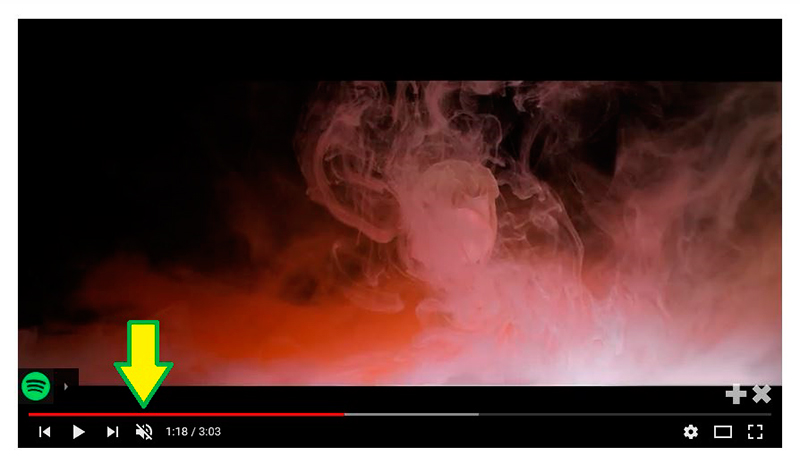
Võimalik, et rakendus on lihtsalt summutatud.
3. Kui pärast neid samme heli ei ilmu, peate välja selgitama, kas probleem on riist- või tarkvaraline.
Ärge unustage kontrollida kõrvaklappide enda helitugevuse reguleerimist (kui see on olemas).
Ühendage kõrvaklapid teadaolevalt hea heliallikaga (nutitelefon, MP3-mängija). Kui heli on olemas, saame kontrollida arvutit. Samamoodi saame kontrollida allikat, ühendades kõlarisüsteemi arvutiga.
Kui õiglane olla, siis on heli puudumine sageli tingitud pistikute valest ühendamisest. Tavaliselt ühendatakse kõrvaklapid korpuse esiküljele.

Süsteemiploki kokkupanekul unustavad "käsitöölised" mõnikord ühenduskaablid emaplaadiga ühendada. Selle parandamiseks on vaja põhiteadmisi arvutikomponentidest.
Selle kontrollimine on üsna lihtne - lülitage pistik süsteemiploki tagaküljel asuvale peapistikule. See peaks olema rohelist värvi. Isegi kui teil on 5.1 helikaart (st 6 pesa grupis), ei ole toitepunkti leidmine keeruline. Värvilised ja sümbolilised märgised on alati olemas.
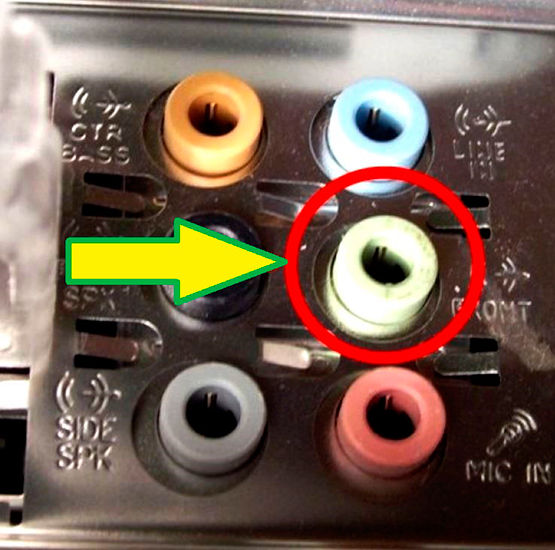
Muidugi on ka võimalik, et arvuti helikaart on rikutud. Seda saab parandada spetsiaalsetes töökodades.
Heli taastamine kõrvaklappides
Variant 1: kõrvaklapid töötavad ja heli on sisse lülitatud - probleem on tarkvarapõhine.
Tehke paremklõps kõlari ikoonil (paremas alumises nurgas) ja avage jaotis "Taasesitusseadmed". Kontrollige, kas on tuvastatud seade. Kui see on märgitud kui "keelatud" - mine "omadustesse" ja võimalda kõrvaklapid.
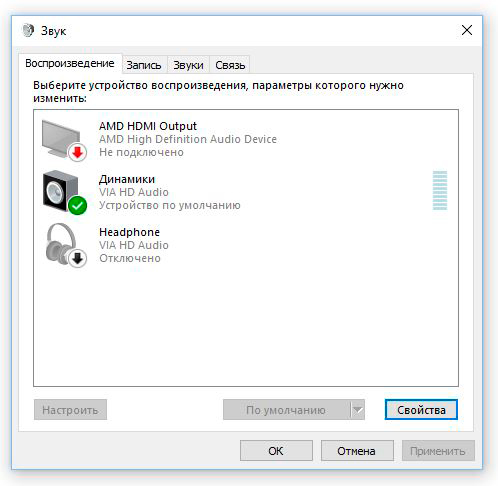
Heli ei ilmu - kontrollige samas "omaduste" jaotises helitaset ja seda, kas kõlari ikoon on välja lülitatud.
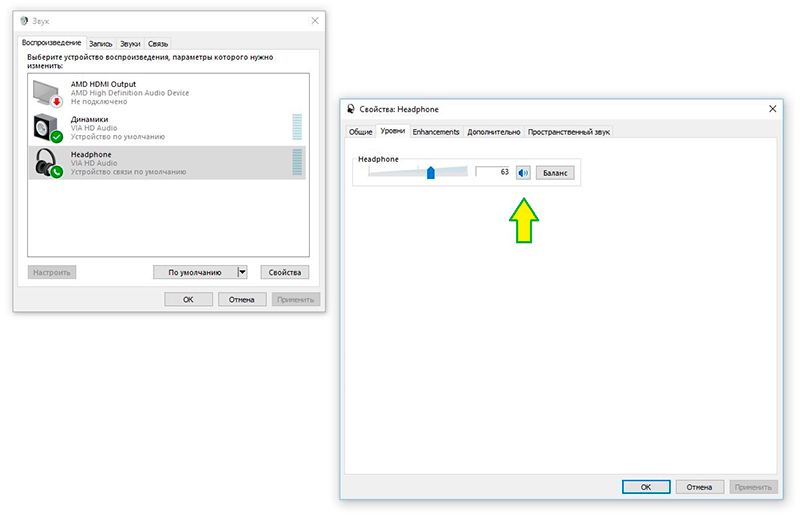
Kui muid probleeme ei ole, peaks heli taastuma.
Kui te ei näe määratud akendes üldse esitusseadmeid, kontrollige, kas helikaardi draiverid on saadaval ja õigesti paigaldatud.
Teave: draiver on süsteemiprogramm, mis juhib mis tahes riistvarakomponenti teie arvutis.
Selleks kasutage seadete paneeli (paremklõpsake ekraani vasakus alumises nurgas asuval "Windows" ikoonil), et avada seadmehaldur. Avanevas aknas kuvatakse kõik teie arvutisse paigaldatud riistvarakomponendid ja nende olek.
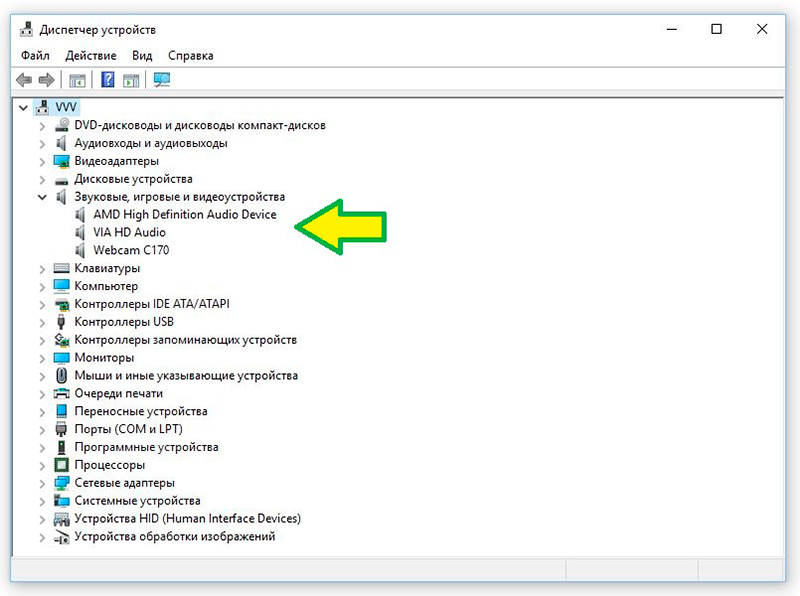
Leidke vahekaart, millel on sõnad "audio" või "heliseadmed", ja kontrollige helikaardi olemasolu. Nimi on igal arvutil erinev, kuid sõna "audio" peaks olema real olemas. Kui sellised seadmed puuduvad või on tähistatud punase (kollase) ristiga, peate installima (uuendama) draiverid.
Tehke paremklõps probleemse seadme real, valige avanenud aknas "omadused". Minge vahekaardile "draiverid" ja tehke soovitud toiming: "uuendamine" või "paigaldamine".
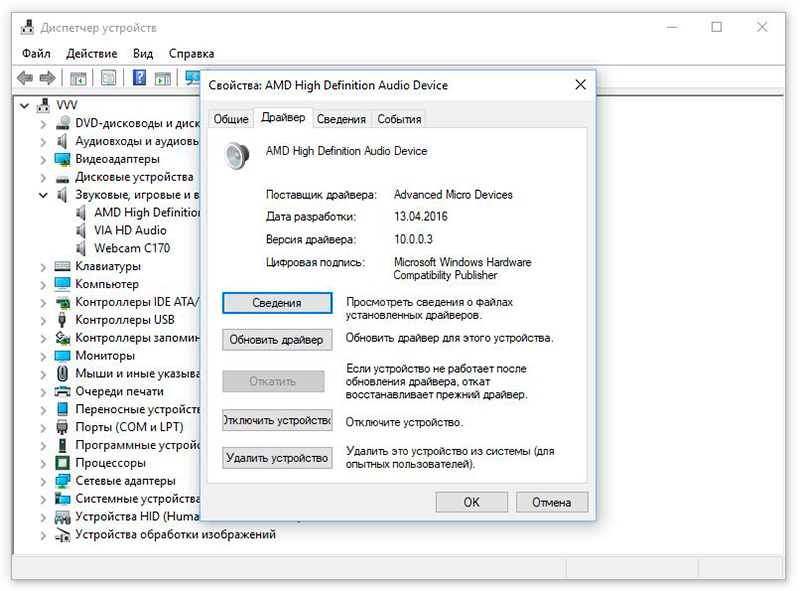
Tavaliselt leiab operatsioonisüsteem juhtimistarkvara ise (C-kettalt või internetist). Kui draivereid ei leidu, vajate installimisdisket, mis peaks olema teie arvutiga kaasas.
Kui see ei ole saadaval, peate minema helikaardi tootja veebisaidile ja laadima alla draiveri.
Sel hetkel on tarkvara taastamise võimalused ammendunud. On võimalik oletada, et operatsioonisüsteemis on viirus. Igal juhul oleks hea mõte lasta seda kontrollida Windows Security Centeriga või mõne muu teie valitud viirusetõrje programmiga.
Võimalus 2: Tarkvara on korras (kontrollitud kõlarite või muude kõrvaklappidega) - probleem on kõrvaklappides.
Kogu "sortimendi" rikete puhul on 90% neist seotud pistikutega või juhtmetega. Kui me tõuseme oma arvutilaua juurest, unustame sageli kõrvaklapid maha võtta ja juhtmest tõmmata. Teiseks kahjustuse põhjuseks on helikaabli korduv kukkumine tooli jala alla.
Nii et me parandame kõrvaklapid. Kui juhtmel või pistikus ei ole ilmseid kahjustusi, kasutage multimeetrit, et otsida katkestust.
Vihje: Ei ole soovitatav kontrollida juhtme pidevust juhtme painutamise või tõmbamise teel (kui see on sisse lülitatud). Te võite kaabli lühistada ja arvuti heliplaati kahjustada.
Et mõista, kuidas kõrvaklapid töötavad, vaadake lühidalt nende disaini. Ühendus toimub standardse 3,5 mm pistikupesa abil.

Reeglina on see hävimatu ja seega parandamatu. Seal on kolm pini: ühine (või "miinus") ja üks juhe iga kanali kohta (kui kõrvaklapid on stereoklapid). Kaabel juhitakse otse kõrvaklappide kappi või jaotuskarbi abil.

Sees võib olla helitugevuse regulaator, mis on veel üks võimalik häireallikas. Lisaks on juhtmed ühendatud otse kõrvapatjadesse paigaldatud kõlaritega.
Kõige sagedamini esineb purunemine juhtme sees, kuigi on võimalik, et halva kvaliteediga jootmine on maha tulnud. Igal juhul tuleb kõrvaklappide korpus avada ja kaabel testida.
Loomulikult ei ole see kõnealune valikuvõimalus:
 Neid kõrvaklappe ei saa parandada.
Neid kõrvaklappe ei saa parandada.
Selleks peate teadma pistikupesa viigude jaotust.

Kui kõrvapadjad on lahti monteeritud, kontrollime juhtme pidevust kõigil tihvtidel.

Õhukest ja paindlikku kõrvaklappide kaablit on raske parandada, kuigi väikese kannatlikkusega on võimalik seda ka joota. Mõistlikum lahendus on osta uus kaabliosa ja asendada see koos pistikuga. Kaubanduses on saadaval nii varjestatud helikaablid kui ka eemaldatavad pistikud.

Kui teie kõrvaklapid töötavad juhtmevabalt (või pigem ei tööta), on võimalik ka remont, kuid see on teise artikli teema.
Lõpptulemus: Tarkvaraosa parandamine ei ole probleemiks isegi algajale kasutajale. Kuid kõrvaklappide parandamine jootekolbiga, suudab ainult radiodelomi vaevu tundev kasutaja ületada.
Aktuaalsed materjalid:
Kuidas seadistada kõrvaklapid kvaliteetse heli taasesituseks
 , Kuidas ühendada kõrvaklapid teleriga
, Kuidas ühendada kõrvaklapid teleriga
 , Kuidas õigesti reguleerida kõrvaklappide mikrofoni Windows PCs
, Kuidas õigesti reguleerida kõrvaklappide mikrofoni Windows PCs
 , Kuidas kõrvaklappe lahti võtta: samm-sammult fotode parandamise juhend kõigi kõrvaklappide elementide kohta
, Kuidas kõrvaklappe lahti võtta: samm-sammult fotode parandamise juhend kõigi kõrvaklappide elementide kohta
 , Kuidas parandada kõrvaklapid ise, kui üks ei tööta
, Kuidas parandada kõrvaklapid ise, kui üks ei tööta
 , Kuidas muuta heli kõrvaklappides valjemini: arvutis ja telefonis
, Kuidas muuta heli kõrvaklappides valjemini: arvutis ja telefonis
 , Kuidas parandada kõrvaklappide heli kvaliteeti
, Kuidas parandada kõrvaklappide heli kvaliteeti
 , Kõrvaklappide viliseva ja viliseva heli põhjused
, Kõrvaklappide viliseva ja viliseva heli põhjused
 , Lihtsad ja tõhusad viisid kõrvaklappide bassi suurendamiseks
, Lihtsad ja tõhusad viisid kõrvaklappide bassi suurendamiseks

Personaalarvutis ei saa töötada ilma helita. Kui te ei taha ümbritsevaid inimesi häirida või kui heliliin kuulub privaatse teabe hulka - kasutatakse kõrvaklappe.
joonis 1
Mis tahes elektrooniline seade võib minna rikki. Mida peaksite tegema, kui kõrvaklappidest ei kostu heli?
Näpunäide: viga tuleks uurida lihtsast keeruliseks meetodi abil.
Rikke põhjuse kindlakstegemine (menetlus)
1. Kontrollige, kas arvuti on vaigistatud ja milline on helitugevuse liuguri asend.
Joonis 2
Pärast seda klõpsake hiirega helitugevuse liugurit, siis peaksite kuulma süsteemi heli.
2. Seejärel kontrollige helitaset allikarakenduses (meediamängija, Youtube'i video, arvutimäng).
Joonis 3
Võimalik, et rakendus on lihtsalt summutatud.
Kui pärast neid toiminguid heli ei ilmu, peate välja selgitama, milles on probleem: riistvara või tarkvara.
Ärge unustage kontrollida kõrvaklappidele paigaldatud helitugevuse reguleerimist (kui see on olemas).
Ühendage kõrvaklapid teadaolevalt hea heliallikaga (nutitelefon, MP3-mängija). Kui heli on olemas, saame kontrollida arvutit. Samamoodi saame kontrollida allikat, ühendades arvutiga kõlarisüsteemi.
Kui õiglane olla, siis on heli puudumine sageli tingitud pistikute valest ühendamisest. Reeglina ühendatakse kõrvaklapid korpuse esipaneelile.
Joonis 4
Süsteemiploki kokkupanekul unustavad "käsitöölised" mõnikord ühenduskaablid emaplaadiga ühendada. Selle parandamiseks on vaja põhiteadmisi arvutikomponentidest. Seda on piisavalt lihtne kontrollida - lülitage pistik süsteemiüksuse tagaküljel asuvasse peapistikupessa. See peaks olema rohelist värvi. Isegi kui teil on 5.1 helikaart (st 6 pesa grupis), ei ole toitepunkti leidmine keeruline. Värvilised ja sümbolilised märgised on alati olemas.
Joonis 5
Loomulikult ei ole välistatud ka riistvaraline rike: arvuti helikaart. Seda saab parandada spetsialiseeritud töökodades.
Heli taastamine kõrvaklappides
Variant 1 Kõrvaklapid töötavad ja heli on sisse lülitatud - probleem on seotud tarkvaraga.
Tehke paremklõps kõlari ikoonil (paremas alumises nurgas) ja avage jaotis "Taasesitusseadmed". Kontrollige, kas on olemas tunnustatud seade. Kui see on märgitud "välja", minge rubriiki "omadused" ja lülitage kõrvaklapid sisse.
Joonis 6
Kui heli ei kostu - kontrollige samas jaotises "omadused" helitaset ja seda, kas kõlari ikoon on välja lülitatud.
Joonis 7
Kui muid probleeme ei ole, peaks heli taastuma.
Kui te ei näe näidatud akendes üldse esitusseadmeid, kontrollige, kas helikaardi draiverid on saadaval ja õigesti paigaldatud.
Teave: draiver on süsteemiprogramm, mis juhib mis tahes riistvarakomponenti teie arvutis.
Selleks kasutage seadmehalduri käivitamiseks paneeli "Settings" (paremklõpsake ekraani vasakus alumises nurgas asuval "Windows" ikoonil). Avanevas aknas kuvatakse kõik arvutisse paigaldatud riistvarakomponendid ja nende olek.
Joonis 8
Leidke vahekaart sõnadega "audio" või "heliseadmed" ja kontrollige helikaardi olemasolu. Nimi on igal arvutil erinev, kuid sõna "audio" peab olema reas olemas. Kui sellised seadmed puuduvad või on tähistatud punase (kollase) ristiga, tuleb draiverid paigaldada (uuendada).
Tehke paremklõps probleemse seadme real, valige avanenud aknas "omadused". Minge vahekaardile "Draiverid" ja tehke soovitud toiming: "Uuenda" või "Installi".
Joonis 9
Tavaliselt leiab operatsioonisüsteem kontrolliprogrammi ise (C-kettalt või internetist). Kui draivereid ei leia, vajate installimisdisket, mis peaks olema arvutiga kaasas.
Kui see ei ole saadaval, peate minema helikaardi tootja veebilehele ja laadima draiveri alla.
Sel hetkel on tarkvara taastamise võimalused ammendunud. Võimalik, et operatsioonisüsteemis võib olla viirus. Mõlemal juhul on hea mõte lasta seda kontrollida Windows Security Centre'iga või teie valitud kolmanda osapoole viirusetõrjevahendiga.
Variant 2 Tarkvara on OK (kontrollitud kõlarite või muude kõrvaklappidega) - probleem on kõrvaklappides.
Kogu "sortimendi" rikete puhul on 90% neist seotud pistikutega või juhtmetega. Kui me tõuseme oma arvutilaua tagant üles, unustame sageli kõrvaklapid maha võtta ja juhtmest tõmmata. Teiseks kahjustuse põhjuseks on helikaabli korduv kukkumine tooli jala alla.
Nii et me parandame kõrvaklapid. Kui juhtmel või pistikus ei ole ilmseid kahjustusi, otsige multimeetriga katkemist.
Vihje: Ei ole soovitatav kontrollida juhtme pidevust juhtme painutamise või tõmbamise teel (kui see on sisse lülitatud). Te võite tekitada lühise ja kahjustada arvuti heliplaati.
Et mõista, kuidas kõrvaklapid töötavad, vaadake lühidalt nende disaini. Ühendus standardse 3,5 mm pistikupesa abil.
Joonis 10
Reeglina ei ole see lahtivõetav ja seetõttu ei ole seda võimalik parandada. Kolm kontakti: ühine (või "miinus") kontakt ja üks juhe iga kanali kohta (kui kõrvaklapid on stereoklapid). Kaabel sisestatakse kõrvaklappide korpusesse otse või jaotuskarbi abil.
Joonis 11
Sees võib olla helitugevuse regulaator - veel üks võimalik häireallikas. Lisaks on juhtmed ühendatud otse kõrvapatjadesse paigaldatud kõlaritega.
Kõige sagedamini esineb purunemine juhtme sees, kuigi võib juhtuda, et halva kvaliteediga jootmine on maha tulnud. Igal juhul on vaja avada kõrvaklappide korpus ja testida kaablit.
Loomulikult ei ole see nii:
Joonis 12
Neid kõrvaklappe ei saa parandada.
Selleks peate teadma pistikupesa pistikupesa asetust.
Joonis 13
Kui kõrvapadjad on lahti monteeritud, kontrollitakse juhtme pidevust kõigil tihvtidel.
Joonis 14
Kõrvaklappide õhukest ja paindlikku kaablit on raske parandada, kuigi väikese kannatlikkusega on võimalik seda ka joota. Mõistlikum lahendus on osta uus kaabliosa ja asendada see koos pistikuga. Kaubanduses on saadaval nii varjestatud helikaablid kui ka eemaldatavad pistikud.
Joonis 15
Kui teie kõrvaklapid töötavad juhtmevabalt (või pigem ei tööta), on võimalik ka remont, kuid see on teise artikli teema.
Lõpptulemus:
Tarkvaraosa parandamine ei tekita probleeme isegi algajale kasutajale. Kuid kõrvaklappide parandamine jootekolviga võib üle jõu käia vaid kasutajale, kellel on vähe või üldse mitte mingeid teadmisi raadiotehnikast.
